WebM es un formato de archivo multimedia abierto y de regalías desarrollado para la web. El formato define la estructura del contenedor de archivos, los formatos de audio y video. Entonces, ¿te preguntas si puedes reproducir este tipo de formato en tus dispositivos iPhone? Te sugerimos leer este post informativo ya que te damos todos los detalles sobre la discusión. Por lo tanto, continuemos con este post y obtengamos todo el conocimiento que necesitas sobre cómo ver WebM en un iPhone.
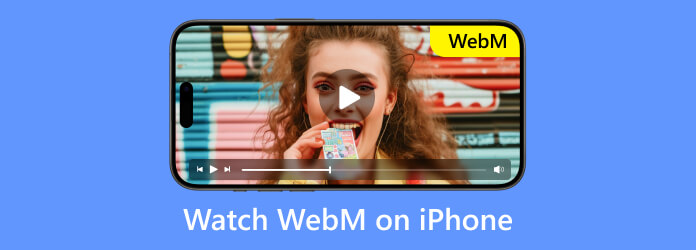
Parte 1. ¿Puede el iPhone reproducir WebM?
Si tienes un dispositivo iPhone y quieres reproducir archivos WebM, es triste decirlo, pero no puedes hacerlo. Lamentablemente, los dispositivos iPhone aún no admiten archivos de vídeo WebM. Es uno de los desafíos que los usuarios pueden enfrentar en términos de reproducir videos en sus dispositivos. Sin embargo, sabemos que Apple ya ha añadido soporte nativo para WebM a otras plataformas. Incluye Safari 14.1 para macOS y Safari 15 para iOS 15. Si desea saber cuáles son los formatos admitidos para su dispositivo iPhone, consulte los detalles a continuación.
- H.264
- MPEG-4
- H.265
- M4V
- MOV
Entonces, si aún deseas reproducir tu WebM en tu dispositivo iOS, todavía existen soluciones que puedes usar. Dicho esto, lo alentamos a leer la siguiente sección para brindarle el mejor enfoque que puede seguir.
Parte 2. Cómo jugar WebM en iPhone
Dado que los archivos WebM no se pueden reproducir en dispositivos iPhone, sería mejor buscar una solución excelente que pueda utilizar. En ese caso, estamos aquí para brindarte lo que necesitas. Para reproducir su archivo, lo mejor que puede hacer es convertir su archivo WebM a otro formato que admita su dispositivo. Puede ser MOV, M4V o MP4. Entonces, si está buscando el conversor de video más conveniente, use Video Converter Ultimate, elegido por Blu-ray Master. El programa descargable puede ayudarle a convertir su archivo WebM a otros formatos de forma fácil y eficaz. Esto se debe a que el software puede proporcionar un proceso de conversión sin problemas. La interfaz de usuario también es comprensible, por lo que incluso el usuario de nivel básico puede manejar el software perfectamente. Pero espera hay mas. El programa Video Converter Ultimate tiene una función de conversión por lotes que le permite convertir varios archivos de una sola vez.
Es más, la velocidad de conversión puede alcanzar hasta 70 veces más rápido en comparación con otros conversores de vídeo. Además, además de convertir, el programa también puede ayudarte a mejorar tu vídeo utilizando herramientas de edición. Con eso, puede mejorar su archivo, como recortarlo, agregar marcas de agua, mejorar los colores, rotarlo y más. Con todo eso, podemos concluir que Video Converter se encuentra entre los programas ideales para convertir su archivo WebM de manera efectiva y eficiente. Consulte las sencillas instrucciones a continuación para aprender cómo ver WebM en iPhone mediante la conversión.
Paso 1.Navegue a su navegador y visite el sitio web principal de Video Converter Ultimate. Luego, presione Descarga gratuita y espere el proceso de descarga. También puede utilizar los botones de Descarga gratuita que proporcionamos a continuación para Windows y Mac. Luego, instale y ejecute el programa.
Descargar gratis
Para ventanas
Descarga segura
Descargar gratis
para macOS
Descarga segura
Paso 2.Después de la instalación, aparecerá la interfaz principal. Continúe con la función Convertidor desde la interfaz superior. Luego, haga clic en Agregar archivos o en el signo Más para agregar los archivos WebM desde el archivo de la computadora.
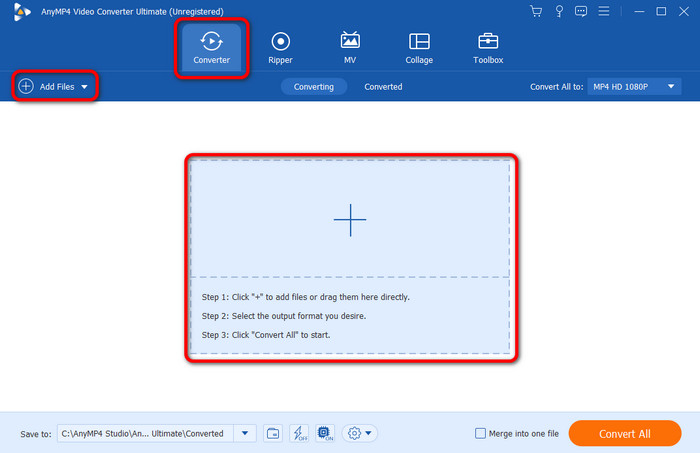
Paso 3.Una vez que agregue el archivo WebM que desea convertir, vaya a las opciones Convertir todo a. Cuando aparezcan varios formatos, seleccione el formato deseado que admita su dispositivo iOS y seleccione la resolución de video que desee.
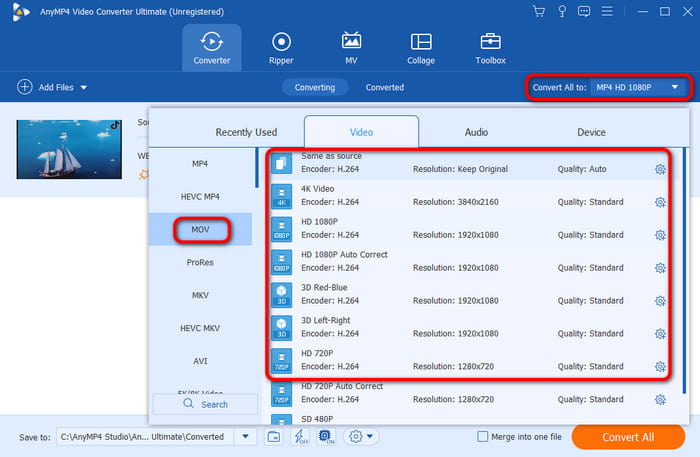
Paso 4.Luego, si ha terminado de seleccionar su archivo de vídeo preferido, vaya a la interfaz inferior y haga clic en el botón Convertir todo. Con eso, comenzará el proceso de conversión. Después de unos segundos, podrá tener su archivo convertido en su carpeta de destino asignada.
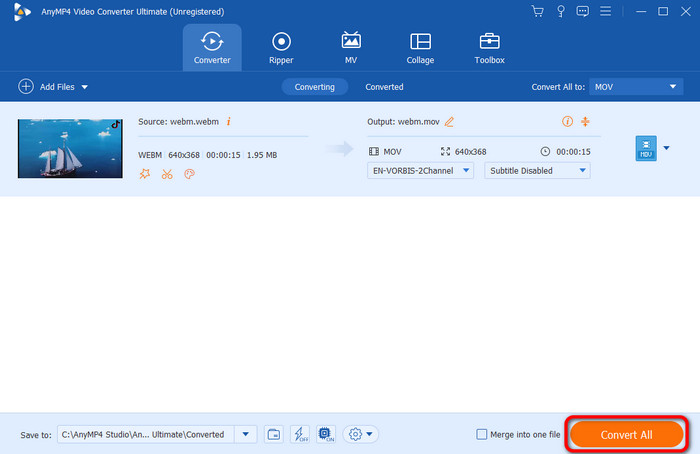
Paso 5.Después de eso, ya puedes transferir el vídeo convertido a tu iPhone. Puede utilizar el cable USB para conectar la computadora a su iPhone. Luego, haga clic en el archivo de video y cópielo o córtelo en el archivo de su iPhone.
Parte 3. Cómo jugar WebM en iPhone con WebM Player
Si desea saber cómo abrir WebM en un iPhone sin convertirlo a otro formato, necesitará la ayuda de una aplicación de terceros. En ese caso, el mejor reproductor WebM para usar es VLC Media Player. Esta aplicación puede ayudarte a reproducir y ver tu archivo WebM de manera efectiva. Aparte de eso, la aplicación es un reproductor multimedia de código abierto. Por lo tanto, puede utilizar y descargar la aplicación sin necesidad de contratar un plan de suscripción. Si quieres saber cómo reproducir WebM en un iPhone usando VLC, sigue los pasos a continuación.
Paso 1.Vaya a la App Store y comience a descargar la aplicación VLC Media Player. Luego, instálelo y ábralo para ver la interfaz de usuario principal.
Paso 2.Después de eso, navegue hasta la sección Todos los archivos para ver todos los archivos de su dispositivo. Elija el archivo WebM que desea abrir.
Paso 3.Una vez hecho esto, ya podrás disfrutar viendo tu vídeo. También puedes utilizar los controles de reproducción para tener una mejor experiencia de visualización. VLC también puede ayudarte convertir videos a MP4 con rapidez.
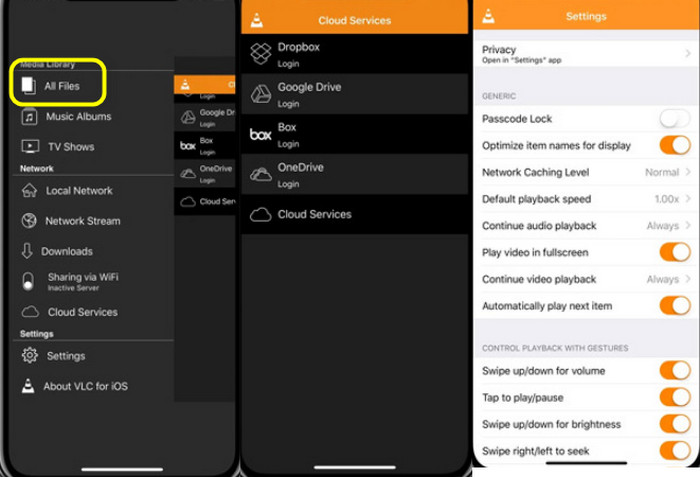
Si desea descubrir más reproductores WebM que puede usar en su iPhone, consulte los detalles a continuación. Hay varios reproductores WebM recomendados para operar y experimentar una reproducción WebM fluida.
| Interfaz | Productos | Formato apoyado | Soporte de subtítulos | Soporte de almacenamiento en la nube | Resolución | |
| PlayXtreme | Fácil | iOS, Android | MP4, MOV, AVI, FLV, WMV, MKV, 3GP, M4V, TS, VOB, OGG y WebM |
Google Drive Un Viaje |
1080p (HD) 4K |
|
| OPplayer | Complicado | iOS | MP4, MOV, AVI, WMV, MKV, FLV, Ogg Vorbis, APE, FLAC, 3GP, AAC, TrueHD y DTS-HD |
Dropbox Google Drive |
1080p (HD) 4K |
|
| Ares | Complicado | iOS, Android | MP4, WMV, AVI, MOV, MKV, FLV, 3GP, Ogg Vorbis, APE, FLAC, AAC, AC3, DTS, Matroska, QuickTime y RealMedia |
Un Viaje Dropbox |
1080p (HD) 4K 8K |
|
| AVPlayer | Fácil | iOS | MOV, MP4, AVI, FLV, MKV, FLAC, AAC, APE. y más. |
Google Drive Dropbox |
720p 1080p (HD) |
|
| Real Player Cloud | Complicado | iOS | MP4, MKV, AVI, MOV, 3GP y RealMedia | Dropbox una unidad | 720p |
Parte 4. Preguntas frecuentes sobre cómo ver WebM en iPhone
-
¿Por qué WebM no se reproduce en mi iPhone?
La mejor razón por la que el iPhone no puede reproducir archivos WebM es por problemas de compatibilidad. Hasta ahora, el dispositivo iOS aún no es compatible y no admite archivos WebM. Por lo tanto, si desea reproducir su vídeo, es mejor convertirlo primero a un formato compatible con iOS. El mejor conversor para ayudarle a lograr su objetivo es Video Converter Ultimate. Con este programa, puedes convertir tu WebM a otros formatos, como M4V, MOV y MP4.
-
¿WebM es compatible con Safari?
Definitivamente, sí. Apple asegura que Safari puede reproducir archivos WebM cuando sea necesario. Sin embargo, debes considerar la versión de la plataforma. Puedes reproducir WebM en Safari 14.1 en macOS y Safari 15 para iOS 15.
-
¿En qué aplicación de iPhone puedo ver WebM?
Hay varios reproductores WebM que puedes instalar en tu iPhone para reproducir archivos WebM. Incluye VLC, AVPlayer, KMPlayer, OPlayer, PlayXtreme y más. Con estas aplicaciones, puedes experimentar una excelente reproducción de video WebM.
Terminando
Puedes confiar en esta publicación para aprender. cómo ver WebM en un iPhone efectivamente. Hay varios reproductores WebM que puedes operar para lograr tu objetivo. Además, si desea convertir su archivo WebM a otros formatos, utilice Video Converter Ultimate. Puede ofrecer métodos sencillos para convertir sus archivos.
Más de Blu-ray Master
- Enfoques destacados sobre cómo reproducir archivos WMA en Mac
- Fusionar WebM - Cómo unir archivos de audio y video de WebM en línea gratis
- Reproduce archivos WebM en Android, iOS, Windows y Mac con 9 Free Choices
- Las mejores formas de comprimir videos WebM gratis / con la mejor calidad
- Convertir WebM a MP4: 6 excelentes maneras de cambiar el formato de archivo
- Cómo convertir MP4 a WebM: 5 convertidores para Windows/Mac


